Keuntungan terbesar Apple Watch apakah itu untuk a Lihat pemberitahuan Tidak perlu lagi mendapatkan iPhone. Selain itu, hal pertama yang saya perhatikan setelah saya menjadi pemilik Apple Watch, baterai iPhone lebih jarang saya dan tidak jarang saya lupa di mana saya meninggalkannya. Sebagian besar aplikasi di iPhone memiliki kemampuan untuk mengirim pemberitahuan di Apple Watch, dan panggilan suara dapat dengan mudah diambil, Apple Watch memiliki kedua kemungkinan untuk terhubung AirPods serta mikrofon speaker / internal.
Hal lain yang menarik, jika pemberitahuan telah mencapai Apple Watch, itu akan ada di iPhone, tetapi tidak akan menyalakan layar dan tidak akan mengeluarkan suara peringatan.
Titik merah (Indikator Pemberitahuan) Hadir di bagian atas layar Apple Watch mengumumkan bahwa kami memiliki satu atau lebih pemberitahuan yang belum kami lihat. Melalui yang sederhana Geser jari Anda dari atas ke bawah, kami membuka "Pemberitahuan Pusat"Di Apple Watch. Berikut semua pemberitahuan yang menunggu untuk dibaca, dari aplikasi email, jejaring sosial, kalender, pengingat.
Berlari ke bagian bawah pemberitahuan dari aplikasi kami memiliki kesempatan untuk melihat Detail (Detail) atau untuk berhenti pemberitahuan (Membubarkan).

Jika di Pusat Pemberitahuan Apple Watch kami memiliki beberapa pesan yang telah kami lihat dan kami ingin dihapus, opsi "Clear All" akan menyingkirkan semuanya.
Agar titik merah muncul ketika Anda memiliki pemberitahuan, perlu untuk opsi "indikator pemberitahuan" untuk diaktifkan. Anda dapat mengaktifkan atau menonaktifkan keduanya dari aplikasi Watch pada iPhone, di bagian "Pemberitahuan"Dan juga dari Apple Watch, dari "Pengaturan"→"Pemberitahuan"→"Indikator pemberitahuan"Penonaktifan pengaturan ini tidak berarti bahwa saya akan menonaktifkan pemberitahuan.
Juga dari pengaturan ini kita dapat memilih itu dalam pemberitahuan untuk muncul atau tidak, pendek Deskripsi pesan pemberitahuan. “Selalu tunjukkan penampilan yang pendek"Ini adalah opsi yang diaktifkan secara default. Jika Anda hanya ingin melihat aplikasi apa yang Anda terima pesan pemberitahuan, tetapi tanpa pratinjau, maka Anda dapat menonaktifkan opsi ini. Harap perhatikan bahwa pratinjaunya kecuali Anda memiliki Apple Watch di tangan dan tidak dikunci.
Cu "Privasi Pemberitahuan", Pesan pemberitahuan hanya akan ditampilkan saat menekan pemberitahuan. Ini adalah opsi yang sangat berguna ketika Anda memiliki orang -orang yang berdekatan dan menerima pesan penting.

Pengaturan di atas adalah Pengaturan Umum Untuk semua peringatan yang dikirim oleh aplikasi. Baik asli dan ketiga.
Bagaimana kami mengelola pemberitahuan dari aplikasi di Apple Watch (pengaturan pemberitahuan)
mengenai Pengaturan Pemberitahuan Bergantung pada aplikasinya, Anda harus tahu bahwa ada perbedaan besar antara Aplikasi asli Apple Watch / iPhone SI aplikasi pengembang lain (Pihak Ketiga).
Bahkan, pada halaman Pengaturan "Pemberitahuan", aplikasi dibagi menjadi dua kelompok. Aplikasi dengan Dukungan Pengaturan Diperpanjang untuk Peringatan dan aplikasi yang mengirim peringatan di cermin dengan yang ada di iPhone (Peringatan iPhone mirror), yang hanya mendukung aktivasi dan penonaktifan.

Ke aplikasi asli seperti: Mail, Kalender, pengingat, Aktivitas, pengguna memiliki kesempatan untuk memilih yang mereka kirim ke Apple Watch Pemberitahuan cermin dengan iPhone (Cermin iPhone saya) atau pemberitahuan yang dipersonalisasi (Kebiasaan).
Salinan SA Skenario aplikasi surat asli. Jika ada di iPhone yang kami miliki Lebih banyak akun email ditambahkan ke aplikasi surat dan peringatan untuk pemberitahuan Diaktifkan untuk semua akun, di Apple Watch kami akan menerima peringatan seperti di iPhone, jika pengaturan surat "Cermin iPhone saya".

Asa cum se poate observa si in imaginea de mai sus, pe Apple Watch voi primi notificari de la toate conturile de e-mail adaugate pe iPhone. Gmail, Laurentiu, Outlook, iCloud & VIPs, cu optiunea “Mirror my iPhone”, in timp ce la “Custom” se va desfasura o serie de optiuni de unde putem personaliza alertele aplicatiei Mail si a fiecarui cont de e-mail adaugat.
Namun, katakanlah bahwa Apple Watch tidak tertarik menerima peringatan dari pesan yang diterima di akun Gmail. Dalam hal ini, alih -alih "mirror iPhone saya" Saya akan memilih opsi "khusus", lalu untuk "Gmail" Saya akan mengatur "OFF" dengan menonaktifkan opsi "Tampilkan peringatan dari Gmail".

Dengan pengaturan yang dinonaktifkan ini, setiap kali saya mendapatkan pesan di Gmail, saya hanya akan diberitahu di iPhone. Di Apple Watch saya tidak akan memiliki pemberitahuan, tetapi pesan dalam pemungutan suara Gmail dapat diakses kapan saja dari aplikasi email Apple Watch.
Kami juga memiliki kesempatan untuk membiarkan pemberitahuan tersebut diperhitungkan "Pemberitahuan"Tapi tanpa diberitahu dengan suara atau Getaran sensorik (haptic).
Dengan cara ini kami akan dapat membuat pengaturan waspada dan pemberitahuan yang dipersonalisasi untuk semua aplikasi asli.
Dalam aplikasi lain, kami hanya memiliki kesempatan untuk mengaktifkan atau menonaktifkan pemberitahuan, tanpa dapat menyesuaikan sesuatu.



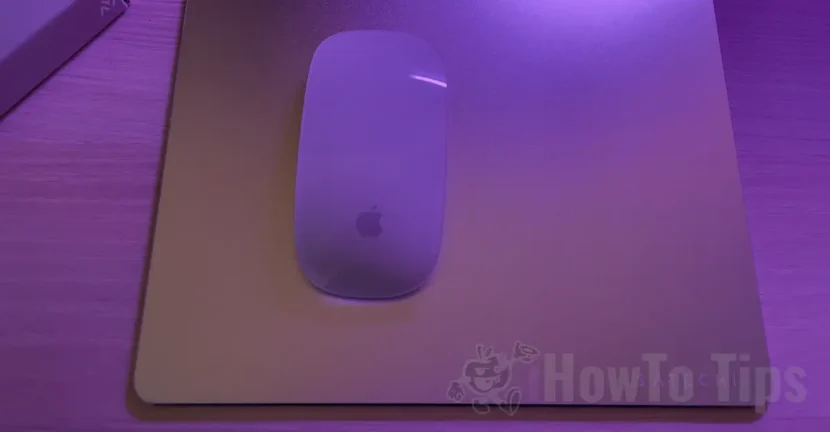
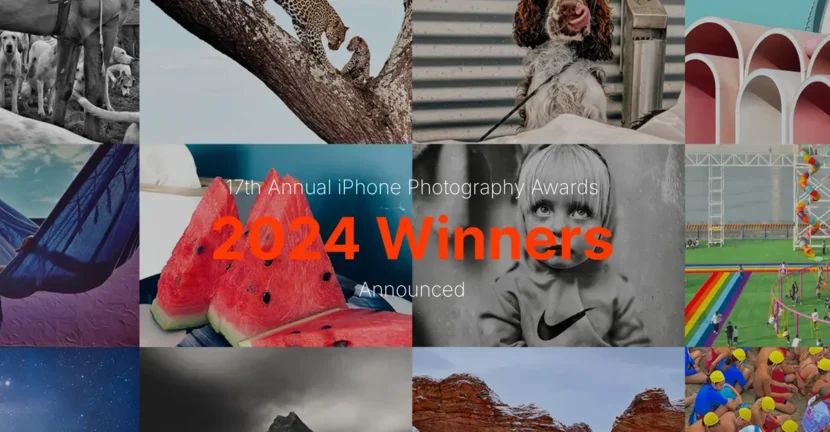





1 memikirkan "Cara mengaktifkan, menonaktifkan atau menyesuaikan peringatan / pemberitahuan dari Apple Watch (pemberitahuan Apple Watch)"